
「ASUS Eeebook X205TA」を使って、ちゃんとキーボードがあることの大事さを感じています。スマートフォンやタブレットという端末は、ほとんどボタンはないため、画面をタッチすることで操作します。ボタンがなくても操作できるように作られてはいますが、物理的なボタンがないことで、操作感にやや難がある面もあります。ASUS Eeebook X205TAは3万円という安いパソコンですが、押した感触がある物理的な入力デバイスというものの大事さを痛感しています。
もっとASUS Eeebook X205TAを使いこなそうと思い、ちょっと変わった入力デバイスを購入してみました。
ワコムのペンタブレットも普通に動く
[amazonjs asin=”B00EL8HLZO” locale=”JP” title=”ワコム Intuos Pen ペン入力専用モデル Sサイズ CTL-480/S0″]
僕が購入したのは、「ワコム Intuos Pen ペン入力専用モデル Sサイズ CTL-480/S0」です。
こういった入力デバイスを見たことがない人もいると思いますのでこの入力デバイスについて説明します。
これは、お絵かきをする入力デバイスです。四角いシルバーの板の上を、付属のペンで普通に絵を描くように使ってください。そうすると、画面にフリーハンドで絵を書くことができます。Surface Proのように、画面に直接絵を描くことができるパソコンとは違い、たいていのパソコンは、画面ペンで書いても絵は描けません。ワコムのペンタブレットのような入力デバイスを購入することで、ペン入力に対応していないパソコンでも、自由に絵を描くことができるようになります。最初からペンが付いたスマートフォンやタブレットならペンで絵が描くことができますが、ペン入力機能のないスマートフォンやタブレットだと、フリーハンドの絵を本格的に描くことはできません。しかし、パソコンのWindows OSを搭載している「ASUS Eeebook X205TA」なら、後からこういった入力デバイスを購入して、自由に使うことができます。様々な機能を後から追加できることは、スマートフォンやタブレットにはないパソコンの良いところです。
サラサラと絵を描けます
ワコムのWebページからドライバーをダウンロードしてインストールするだけで、すぐにペンで絵を描くことができるようになります。最初から無料でダウンロードできるソフトも入っていますが、フリーソフトや有料ソフトでたくさんの優秀なお絵かきソフトがあります。自分の好きなソフトを選んでみてください。
最初からダウンロードできる「ArtRage Studio」「SketchBook」は使い方が難しかったので、フリーの「FireAlpaca」というソフトをダウンロードしました。「FireAlpaca」は、Windows版とMac版もあるということも、今回使うことを決めた大きな理由のひとつです。
ソフトを立ち上げて、普通にシルバーの板の上をペンで絵を描くように動かすと、処理が重たくなることもなく、サラサラと絵を描くことができました。もう少し処理が重たくなるかと思っていましたが、サクサクと絵が描けてやや拍子抜けしてしまいました。
もっと凝った絵だと処理が重くなるか試してみたいのですが、まだそこまでの絵を描く技術がないため、簡単な絵を描いた場合の動作速度しか分かりません。ペンタブレットで絵を描くのは、思った以上に難しく、現在悪戦苦闘しています。また、解像度の低さがどう影響するのかも分かりません。「FireAlpaca」を「ASUS Eeebook X205TA」「Macbook Pro13インチRetinaディスプレイモデル」にもインストールしましたので、画面の解像度が違いがどう影響するのか確かめていきたいと思います。
[amazonjs asin=”B00QM2RRVA” locale=”JP” title=”ASUS ノートブック Eeebook X205TA ダークブルー ( Windows 8.1 with Bing / 11.6 inch / Atom Z3735F / 2GB / eMMC 32GB / kingsoft multi-license ) X205TA-B-32G”]
Twitter でおーの ゆーやをフォローしよう!
Follow @15tei

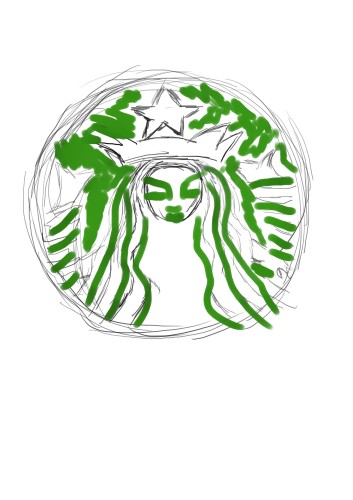
コメントを残す